小乐图客chrome插件可以让你的谷歌浏览器在网页上一键批量地下载各种图片,不仅可以下载网页的背景图片、链接图片甚至还支持从缩略图上直接下载高清图片。
软件介绍
小乐图客chrome插件是一款可以安装在谷歌浏览器上的小乐图客插件,安装使用小乐图客极客版可以让您在网页浏览的过程中随意的保存修改自己喜欢的图片,马上使用小乐图客吧。
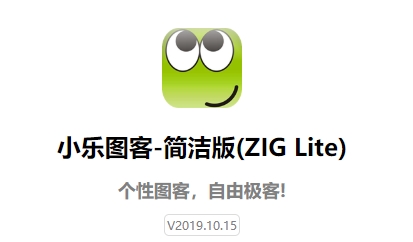
插件特色
1、它不仅可以帮助用户下载网页中的链接图片、背景图片、难于发现的“隐藏图片”、缩略图背后的高清图片、文本图片、CSS背景图甚至使用了iframe的网络图片等多种复杂情况的网络图片。

2、除了下载网页中难以普通方式下载的图片以外,小乐图客插件还支持对下载图片的一些简单的操作,包括旋转、翻转等简单的操作并保存操作后的图片。
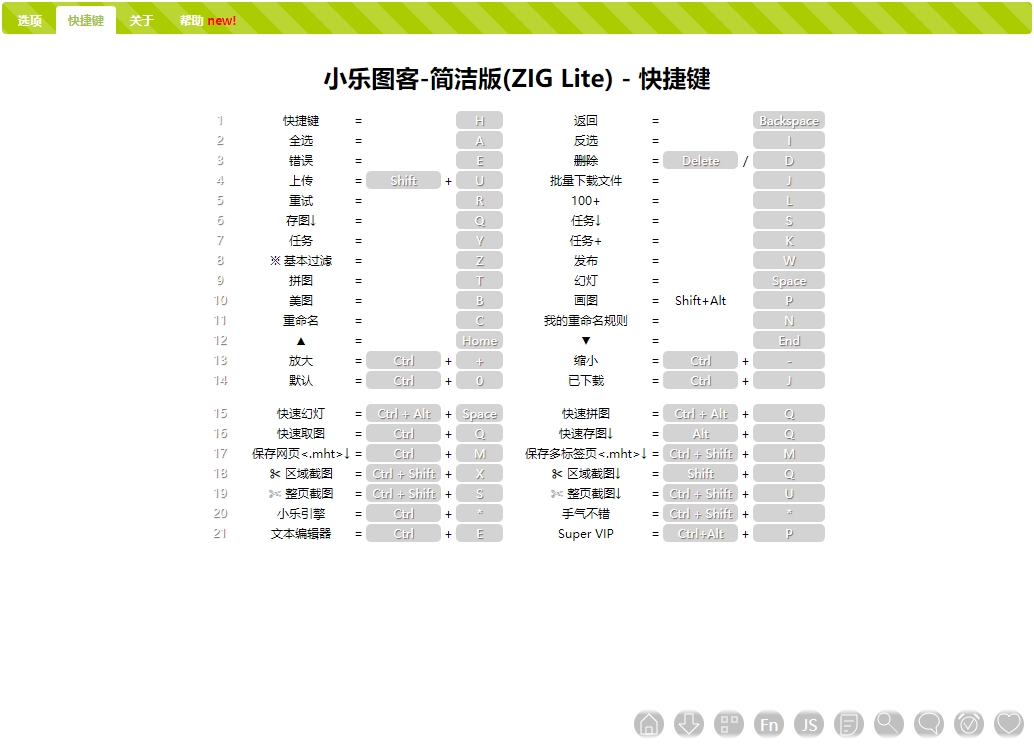
3、如果网页中的图片由于使用了特殊的加载图片的方式而无法下载,小乐图客插件还支持直接在网页中进行截图下载方式,确保用户下载到自己喜欢的网络图片。
安装使用教程
1、在本站下载小乐图客简洁版,解压缩后将CRX文件拖入谷歌浏览器就可以安装插件了。
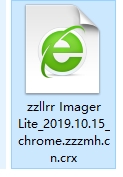
2、如果出现无法从该网站添加应用......这样的提示,我们就将crx文件重命名为rar格式。然后将其解压缩得到一个文件夹。

3、在谷歌浏览器中输入chrome://extensions/,选择加载已解压的拓展程序,选择上一步解压出来的文件夹就可以了。
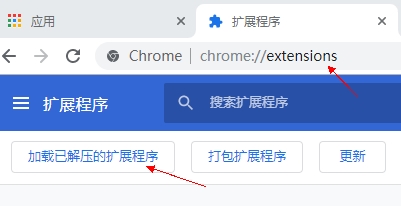
4、小乐图客插件安装完成!可以开始使用了。
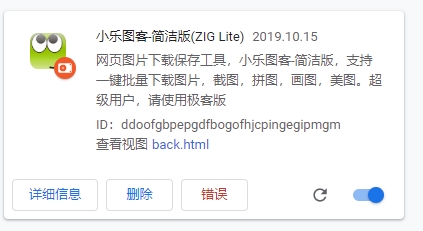
怎么存图
1、打开一个要下载图片的网页,点击右上角小乐图客标志。

2、小乐图客会加载网页中的图片,点击存图就可以将其保存下载来了。
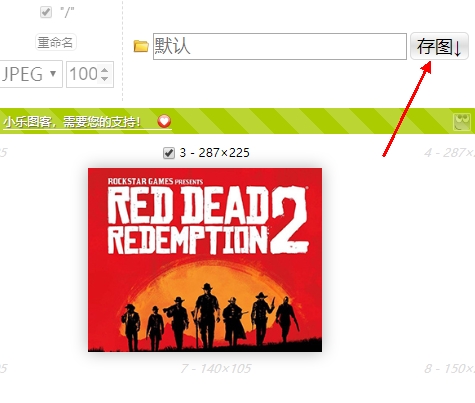
3、可以看到浏览器会自动把图片下载过来,非常方便。
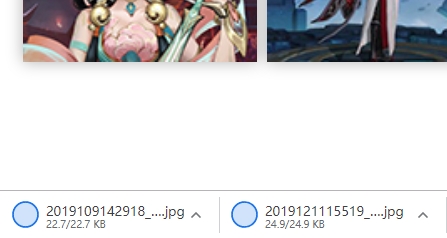
存图怎么另存文件夹
1、小乐图客会默认存在你的浏览器下载路径上。
2、我们在下载图片的时候在上方默认中输入你要保存的文件夹名称,它就可以自动新建一个文件夹来存图了。
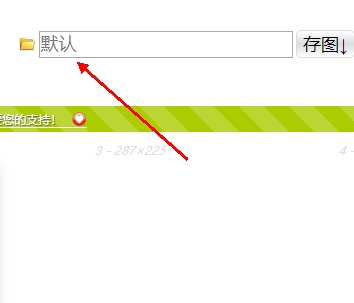
3、小编在这里输入了“测试123”,然后点击存图。会发现它在默认下载路径下新建了一个叫测试123的文件夹。
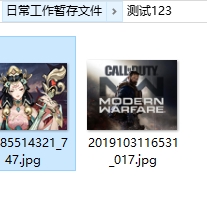
批量下载
1、小乐图客简洁版许多功能都是隐藏起来的。将鼠标移动到存图的上方,会看到如下图的图标。这就是批量下载功能。
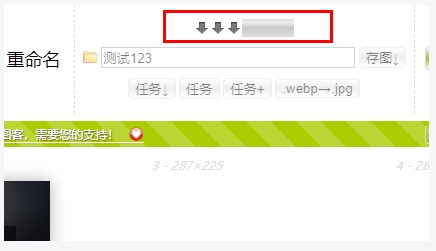
2、点击进入批量下载界面,在这里左边可以获取图片的网址,右边可以对其进行重命名。
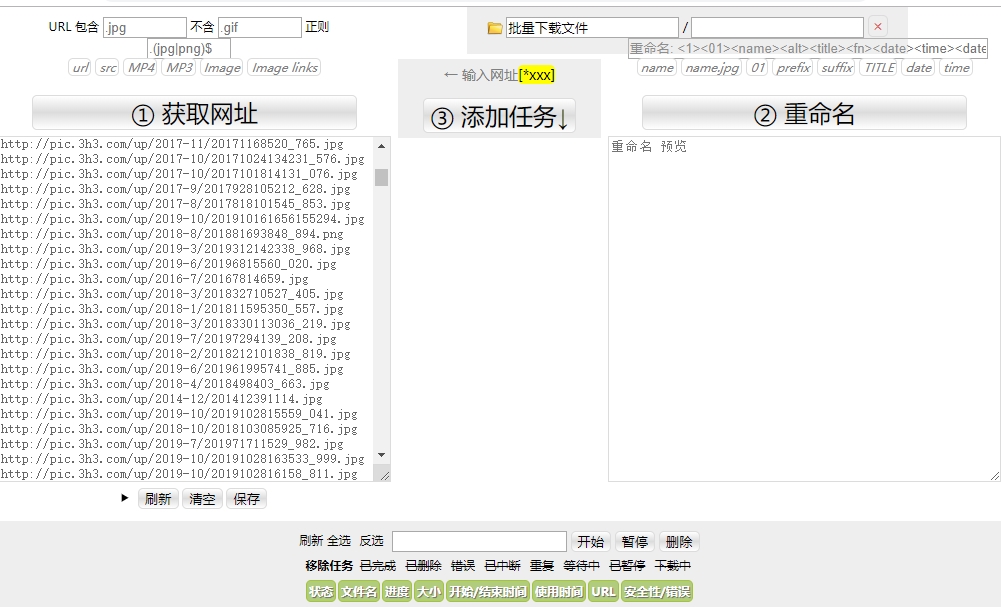
3、完成后点击添加任务,然后下方开始就可以批量下载图片了。
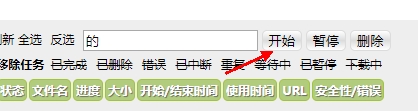
注意事项
1.小乐图客插件旨在帮助用户下载一些正常情况下难于下载的网页图片,但是浏览器加载图片的方式有很多,使用小乐图客插件也并不一定能够下载到网页中所有的图片。
2.小乐图客插件目前支持的缩略图下载高清图片只支持部分网站,对一些冷门的网站还需要用户手动转到高清图片后用小乐图客小乐图客进行下载。

许多时候我们在网络上都会看到一些非常不错的图片,有些图片可以直接点击鼠标右键就可以保存了,但是还是有许多图片是不能这么保存的,这时候就需要一些图片下载软件了。
装机必备软件



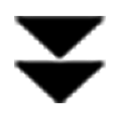





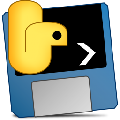







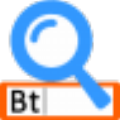
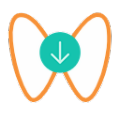


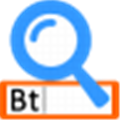

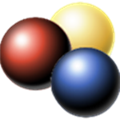
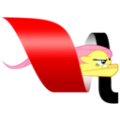









网友评论